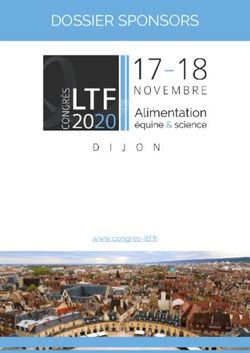Fiche Technique - Support Omron
←
→
Transcription du contenu de la page
Si votre navigateur ne rend pas la page correctement, lisez s'il vous plaît le contenu de la page ci-dessous
Fiche Technique
Référence FT 081 OMRON ELECTRONICS S.A.S.
Révision 1.0 14 Rue de Lisbonne
93561 Rosny-sous-Bois cedex
Auteur JP Viskovic
Date 01/11/2017
+ Support http://support-omron.fr/
Sysmac Studio Team Edition (contrôle de version)
Principe
I. Le principe de contrôle de version
Un système de contrôle de version permet la gestion de dossiers et de fichiers ainsi que
leurs modifications au cours du temps. Cela permet de récupérer des versions anciennes de
documents ou d’examiner l’historique des modifications apportées.
Un système de contrôle de version peut très généralement être utilisé en réseau, ce qui
permet son utilisation par des personnes distantes. Il est donc possible à un groupe de
personnes de modifier et de gérer un même ensemble de données à distance et de manière
collaborative.
En effet, un tel outil permet une production en parallèle et non linéaire, sans risque de
confusion ou de pertes de données grâce au versionnage.
Les documents versionnés sont généralement du texte, et en particulier du code source,
mais il peut s’agir de n’importe quel type de documents.
II. Principe de contrôle centralisé sur un serveur
Un serveur centralise tous les fichiers constituant un projet dans ce qu’on appelle la base
centrale : le repository. Un utilisateur a des droits d’écriture et/ou de lecture sur les
fichiers stockés. Il rapatrie sur son poste de travail une version (généralement la dernière)
des fichiers et travaille ainsi toujours sur une version locale du projet.
Avant de pouvoir modifier un fichier du projet, l’utilisateur doit l’extraire, c’est-à-dire qu’il
avertit le serveur qu’il en prend possession. Une fois qu’il a terminé la modification,
l’utilisateur archive le/les fichiers. Le fichier est renvoyé vers le serveur. Ce dernier fusionne
les modifications effectuées par l’utilisateur à sa version courante du fichierFiche Technique FT080 Sysmac Studio Team Edition
Qu’est-ce que Git ?
Git est un logiciel libre de gestion de versions décentralisé créé par Linus Torvalds, auteur
du noyau Linux, et distribué selon les termes de la licence publique générale GNU version 2.
Git ne fait qu'ajouter des données dans la base de données locale.
Il est très difficile de faire réaliser au système des actions qui ne soient pas réversibles ou
de lui faire effacer des données d'une quelconque manière.
Par contre, comme dans la plupart des systèmes de gestion de version, vous pouvez perdre
ou corrompre des modifications qui n'ont pas encore été entrées en base. Mais dès que vous
avez validé un instantané dans Git, il est très difficile de le perdre, spécialement si en plus
vous synchronisez votre base de données locale avec un dépôt distant.
III. Terminologie
Git Logiciel open source de contrôle de version décentralisé nécessaire à
la version Team Edition de Sysmac Studio.
https://git-scm.com/downloads
TortoiseGit Interface graphique de Git permettant d’intégrer les menus de
Sysmac Studio Team Edition.
https://tortoisegit.org/download/
Repository Dépôt de stockage des données gérées par Git.
Les données versionnées du projet Sysmac Studio soumises au
contrôle de version sont enregistrées dans le repository
Local repository Dépôt local au PC (C:\OMRON\Data\VC)
Remote repository Dépôt créé sur un PC ou serveur distant
Commit Valide un instantané du projet dans le dépôt local
Lorsque vous effectuez une validation, la date, l'heure et le nom
d'utilisateur de l'opération sont automatiquement enregistrés en plus
de l'ensemble de modifications. Vous pouvez de plus enregistrer des
commentaires.
Push Pousse les commits vers le dépôt distant les rendant ainsi
accessibles à l’ensemble des collaborateurs
Fetch importe les informations du dépôt distant
Merge Fusionne les modifications avec celles des autres en gérant les
conflits.
Pull Exécute un Fetch puis un Merge
Clone Récupère l’intégralité du dépôt distant (données + info de
versionnage)
Revision Lorsque vous exécutez Commit, l’ensemble des modifications est
enregistré avec un numéro de révision unique permettant de
lidentifier qui l’identifier ultérieurement.
Ce numéro de révision permettra de revenir à une version
antérieure, de comparer 2 versions, créez une dérivation (branch)
ou bien de fusionnez deux projets.
Le numéro de révision utilisé dans Git est une valeur hexadécimale
de 40 chiffres générée par l'algorithme SHA-1.
Change Set Historique de modifications du projet (ajout de variable globale ou
bien de ligne programme ladder).
Sysmac Studio utilise "change set" pour lister les modifications par
ordre chronologique et pour restaurer une version.
JPV 13/11/2017 Page 2/16Fiche Technique FT080 Sysmac Studio Team Edition
Mise en œuvre
I. Installation de Git
Téléchargez et installez Git depuis https://git-scm.com/downloads
JPV 13/11/2017 Page 3/16Fiche Technique FT080 Sysmac Studio Team Edition
Sélectionnez l’option Checkout as-is, commit as-is
II. Installation de Tortoise
Téléchargez et installez TortoiseGit depuis https://tortoisegit.org/download/
JPV 13/11/2017 Page 4/16Fiche Technique FT080 Sysmac Studio Team Edition
III. Configuration du PC Serveur distant
Installez Git et Tortoise également sur le PC serveur
Créez un répertoire et autorisez le partage en lecture/écriture
Depuis le menu contextuel, créez le dépôt en sélectionnant Git Create repository here …
JPV 13/11/2017 Page 6/16Fiche Technique FT080 Sysmac Studio Team Edition
IV. Configuration du/des PC collaboratif(s)
Créez un raccourci vers le PC serveur
Depuis le menu contextuel de Tortoise, sélectionnez Settings
Dans Git\Remote, spécifiez l’URL du serveur ou l’on a créé le dépôt
JPV 13/11/2017 Page 7/16Fiche Technique FT080 Sysmac Studio Team Edition
Dans les paramètres avancés de Diff Viewer, ajoutez l’extension .oem
Saisissez l’extension .oem, ainsi que le chemin de SysmacDiff.exe
C:\Program Files (x86)\OMRON\Sysmac Studio\SysmacDiff.exe
le chemin peut être différent suivant la configuration Windows du PC (32 ou 64 bits)
JPV 13/11/2017 Page 8/16Fiche Technique FT080 Sysmac Studio Team Edition
Création d’un projet avec contrôle de version
I. Création du projet initial ou Master
1. Créez un projet standard
2. Sauvegardez le projet
3. Sélectionnez l’exploreur contrôle de version.
L’arborescence du répertoire dédié à Git C:\OMRON\Data\VC est répliqué
JPV 13/11/2017 Page 9/16Fiche Technique FT080 Sysmac Studio Team Edition
4. Depuis l’explorateur du Contrôleur de version, importez le projet
La pastille rouge signale que la version actuelle du projet
n’a été enregistrée dans le dépôt local
5. Exécutez un Commit depuis le menu contextuel pour enregistrer cette version
JPV 13/11/2017 Page 10/16Fiche Technique FT080 Sysmac Studio Team Edition
La fenêtre de compte
rendu affiche également
l’historique
6. Transférez cette version vers le dépôt distant (serveur V:\)
7. Sélectionnez Push all branches et validez le transfert
La destination a été spécifiée
auparavant via le menu
contextuel de Tortoise dans le
menu Git\Remote.
Les branches seront abordées
ultérieurement
JPV 13/11/2017 Page 11/16Fiche Technique FT080 Sysmac Studio Team Edition
La fenêtre de compte rendu
confirme l’opération
8. Ouvrez le projet
Un dossier apparaît désormais devant le
sélecteur d’équipement. La pastille verte
indique que le projet actuel a été
enregistré dans le dépôt local. Dans le
cas contraire, la pastille devient rouge.
Le menu contextuel de ce dossier
propose plusieurs fonctionnalités.
L’option Show Change History permet
d’afficher l’historique de modification
du projet.
JPV 13/11/2017 Page 12/16Fiche Technique FT080 Sysmac Studio Team Edition
9. Modifiez le programme initial
Dès que la modification est
sauvegardée, une pastille
rouge apparaît pour signaler
la divergence entre le projet
actuel et celui dernièrement
transféré sur le dépôt local.
10. Depuis le menu contextuel, sélectionnez Show Pending Changes
JPV 13/11/2017 Page 13/16Fiche Technique FT080 Sysmac Studio Team Edition
Les divergences sont signalées en surbrillance rouge.
Les boutons offrent des informations détaillées sur les divergences
Les divergences peuvent être corrigées dans l’une ou l’autre des versions
A suivre …
JPV 13/11/2017 Page 14/16Fiche Technique FT080 Sysmac Studio Team Edition
Toutes les fiches techniques sur support-omron.fr
FT001 Connexion SPMA (1 seul Point, Multiple-Accès aux équipements Omron)
FT002 Mise en œuvre du serveur Web Ewon
FT003 Connexion PC-API via Ewon en liaison RTC
FT004 Connexion PC-Modem-API
FT005 Connexion PC-API et NS-API via Bluetooth (avec adapt. Promi-SD OA)
FT006 Connexion PC-API via Wifi (avec adapt. WL-Dongle Acksys)
FT007 Transfert carte mémoire Compact Flash (CF)
FT008 Connexion Serial PC Link entre 2 CJ1M
FT009 Connexion Modbus RTU maître avec les cartes SCU
FT010 Connexion API-NS via ligne spécialisée (avec modem Gener)
FT011 Connexion PC-API via liaison PPP Ewon/Ethernet API
FT012 Connexion API en Modbus TCP avec cartes SCU + passerelle Acksys
FT013 Connexion PC-API-NS via Ewon Ethernet/terminal NS en SPMA
FT014 Méthodes de protection programme
FT015 Connexion/Configuration carte CS/CJ ETN21
FT016 Routage réseau FINS
FT017 Nombres réels
FT018 Connexion PC-NSJ série via Ewon
FT019 Connexion PC-API via modem routeur ADSL
FT020 Envoi de mail avec carte ETN21
FT021 Envoi de SMS avec modem GSM
FT022 Modbus RTU esclave sur automate CP1L
FT023 Communication série sur CP1L & CP1H
FT024 Adaptateur Ethernet CP1W-CIF41 (option dispo. sur série CP1L/CP1H)
FT025 Connexion Internet CS1/CJ1/NS via VPN Ewon
FT026 Les solutions de télémaintenance des automates Omron
FT027 Connexion Modbus aux variateurs V1000 (CP1L, SCU et terminaux NS)
FT028 Protocole MBUS
FT029 Installation d’une image disque sur un PC industriel Dyalox
FT030 Communication CS/CJ et Trajexia protocole FINS
FT031 Exemple Modbus maître sur carte SCU et bloc fonction
FT032 Entrées et sous-programmes interruptifs sur CJ1M
FT033 Tâche d’interruption cyclique et tâche coupure secteur
FT034 Carte interruptive CS/CJ-INT01
FT035 Connexion directe régulateur E5EN et NS5 (SAP)
FT036 Configuration d’un réseau d’esclave CP1L avec maître CJ1 + carte SCU
FT037 Mise en œuvre de l’afficheur CP1W-DAM01
FT039 Connexion à un CP1L via un NS en Ethernet
FT040 Mise en œuvre de la carte Automate pour PC CS1PC-PCI
JPV 13/11/2017 Page 15/16Fiche Technique FT080 Sysmac Studio Team Edition
Fiches techniques (suite)
FT041 Client Modbus TCP vers esclaves Modbus RTU (exemple avec V1000)
FT042 Connexion NS et API via Ethernet
FT043 Echanges Inter-Automates Omron-Rockwell Logix 5550 via Ethernet/IP
FT044 Connexion CP1L à un régulateur E5CN via Compoway/F
FT045 Sauvegarde/Restauration des paramètres d’entrée/Sortie d’un GRT1
FT046 Mise à jour CX-One
FT047 Connexion distante CP1L via CJ1 + Ewon
FT048 Création/Modification de l’interface Web de Cx-Supervisor
FT049 Instructions Texte Structuré de Cx-Programmer
FT050 Mise en œuvre de la carte CS1PC-PCI
FT051 Connexion des Terminaux NQ à un API en RS485
FT052 L’instruction STUP
FT053 Client FTP sur carte CJ1W/CS1W-ETN21
FT054 Connexion Terminaux NS et NQ en NT-Link 1:N à un API
FT055 Les instructions réseaux SEND/RECV
FT056 Pilotage JUNMA pulse avec un automate CP1L
FT057 Connexion de plusieurs Cx-Supervisor via FinsGateway
FT058 Vitesse optimale du trapèze en fonction de Vmoy. (PLS2)
FT059 Connexion CAN CJ1W-CORT21 et balance DIGI-SENS type CAN-MUX
FT060 Communication Modbus RTU entre terminal tactile NQ et régulateur E5
FT061 Procédure d’arrêt simple et double sur barrière de sécurité
FT062 Allocation mémoire des extensions analogiques CP1W-AD-DA-MAD
FT063 Fonction Modbus Easy Master sur CP1L et CP1H
FT064 Mode muting sur barrières immatérielles F3S-TGR-CL
FT065 Contrôleur Machine NJ : Configuration d’un bloc SMC EX600 SEC1
FT066 Contrôleur Machine NJ : Prise d’origine sur couple
FT067 Connexion API via routeur ADSL Westermo
FT068 Connexion d’un module de pesage Scaime à un contrôleur NJ via Ethernet IP
FT069 Connexion d’un régulateur E5-C à un NB via Modbus RTU
FT070 Gestion d’erreur sur les contrôleurs NJ
FT071 Protocoles supportés par les API Omron
FT072 Drapeaux systèmes des ports série des API Omron
FT073 Interfaces de connexion aux API Omron
FT074 Coupleurs et adaptateurs de communication CIF
FT075 Mise en œuvre d’un CP1L + HMI NB pilotant un axe série G
FT076 NX NJ – Douchette RS232 Motorola LS3578
FT077 NX NJ – ModbusRTU maitre NX-CIF
FT078 NX NJ – Communication RS232C avec balance industrielle Mettler
FT079 Envoi et réception de SMS via modem 3G
FT080 Copie automatique de fichier depuis une carte SD via FTP
FT081 Sysmac Studio Team Edition
JPV 13/11/2017 Page 16/16Vous pouvez aussi lire